Poista exe-tiedosto System32-kansiosta sen poistamiseksi
- Rpcnetp.exe on laillinen tiedosto, joka tunnetaan nimellä Remote Procedure Call, jonka on luonut Absolute Software Corp.
- Tarkista ensin, onko tämä tiedosto aito, koska se voi myös olla haittaohjelmien tartuttama.
- Voit poistaa tiedoston Resurssienhallinnasta järjestelmänvalvojan oikeuksilla.
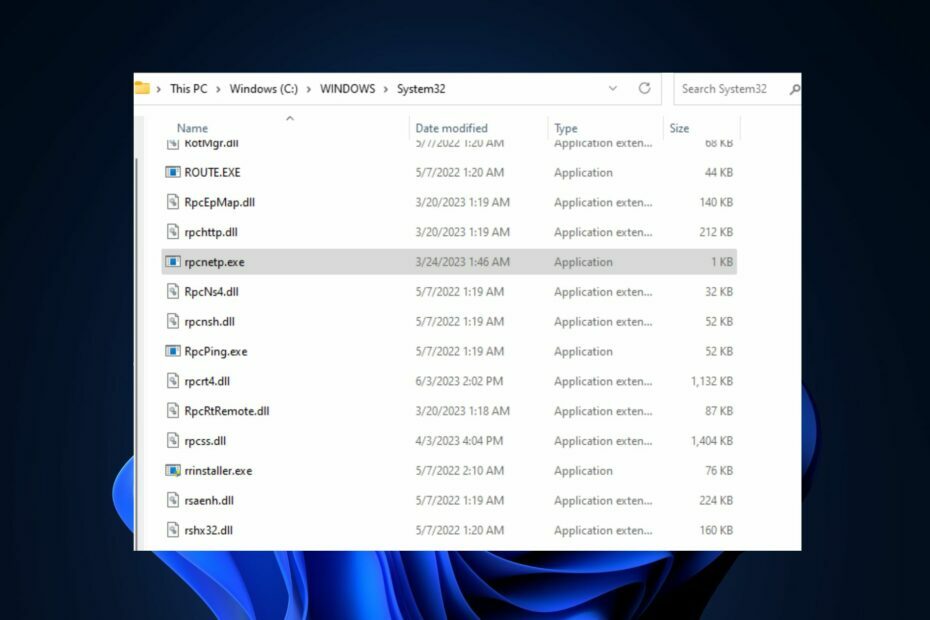
XASENNA NAPSAUTTAMALLA LATAA TIEDOSTOA
- Lataa Fortect ja asenna se tietokoneellasi.
- Aloita työkalun skannausprosessi etsiäksesi vioittuneet tiedostot, jotka ovat ongelmasi lähde.
- Napsauta hiiren kakkospainikkeella Aloita korjaus jotta työkalu voisi aloittaa korjausalgoritmin.
- Fortectin on ladannut 0 lukijat tässä kuussa.
Jotkut lukijoistamme ovat ilmoittaneet törmänneensä rpcnetp.exe-prosessiin Windows-tietokoneessaan, mutta he eivät näytä tietävän, mikä se on. Muut Microsoft Community -foorumin jäsenet haluavat tietää, onko tiedosto turvallinen vai virus/troijalainen.
Tässä artikkelissa keskustelemme rpcnetp.exe-suoritettavasta tiedostosta ja siitä, poistetaanko se vai säilytetäänkö se tietokoneessa. Saatat myös olla kiinnostunut tietämään miksi exe-tiedostot poistavat itsensä Windows 11:ssä.
- Mikä on rpcnetp.exe?
- Pitäisikö minun poistaa rpcnetp.exe?
- Voinko tarkistaa, onko rpcnetp.exe turvallinen?
- Kuinka voin poistaa rpcnetp.exe-tiedoston?
- 1. Lopeta rpcnetp.exe-prosessi Tehtävienhallinnassa
- 2. Poista rpcnetp.exe-tiedosto tiedostonhallinnassa
Mikä on rpcnetp.exe?
Rpcnetp.exe on Absolute Software Corp.:n Remote Procedure Callin laillinen suoritettava tiedostopääte.
Vaikka tiedoston tuottajasta ei ole vielä luotettavaa tietoa, useat tiedosto.net-käyttäjät foorumi väittää, että rpcnetp.exe on osa tietoturvaohjelmistoa nimeltä LoJack for Laptops, jonka on valmistanut Ehdoton.
Tämä suoritettava tiedosto tekee seuraavaa:
- Kannettavien tietokoneiden seurantaohjelmisto, joka auttaa palauttamaan varastetut kannettavat tietokoneet lähettämällä tietoja Internet-yhteydessä olevan kannettavan tietokoneen sijainnista.
- Tämä prosessi ei näy näkyvänä ikkunana vain Tehtävienhallinnassa.
Pitäisikö minun poistaa rpcnetp.exe?
Päätös rpcnetp.exe-suoritettavan tiedoston poistamisesta on yksinomaan käyttäjällä. Jos et kuitenkaan käytä tiedostoa varastetun kannettavan tietokoneen jäljittämiseen, voit poistaa sen.
Lisäksi, jos rpcnetp.exe naamioituu virukseksi, se voi uhata järjestelmän turvallisuutta, minkä vuoksi se on poistettava. Koska rpcnetp.exe ei ole Windows-tiedosto, sen poistamisen tietokoneelta pitäisi olla turvallinen puhelu.
Voinko tarkistaa, onko rpcnetp.exe turvallinen?
Suosittelemme, että tarkistat joitain vahvistusprosesseja määrittääksesi, onko rpcnetp.exe vaarallinen ja pitäisikö se poistaa. Tee seuraavat tarkistukset:
-
Tarkista tiedoston sijainti – Tarkista, onko tietokoneesi rpcnetp.exe-prosessi laillisessa hakemistossa:
C:\Windows\System32 - Tarkista oikeinkirjoitus – Alkuperäinen tiedosto on kirjoitettu nimellä rpcnetp.exe. Jos tietokoneellasi olevan tiedoston oikeinkirjoitus poikkeaa tästä, se ei ole aito.
- Käytä kolmannen osapuolen työkalua – Tarkista tiedosto suorittamalla Security Task Manager tai virustorjuntatyökalut.
Kun olet vahvistanut yllä olevat tarkistukset, voit siirtyä seuraavaan osioon poistaaksesi rpcnetp.exe-suoritettavan tiedoston tietokoneeltasi.
Kuinka voin poistaa rpcnetp.exe-tiedoston?
1. Lopeta rpcnetp.exe-prosessi Tehtävienhallinnassa
- Napsauta hiiren kakkospainikkeella alkaa -painiketta ja valitse Tehtävienhallinta vaihtoehdoista.
- Navigoi kohtaan Yksityiskohdat tai prosessit -välilehti. Paikanna rpcnetp.exe prosessi, napsauta sitä hiiren kakkospainikkeella ja napsauta sitten Lopeta tehtävä kontekstivalikosta.
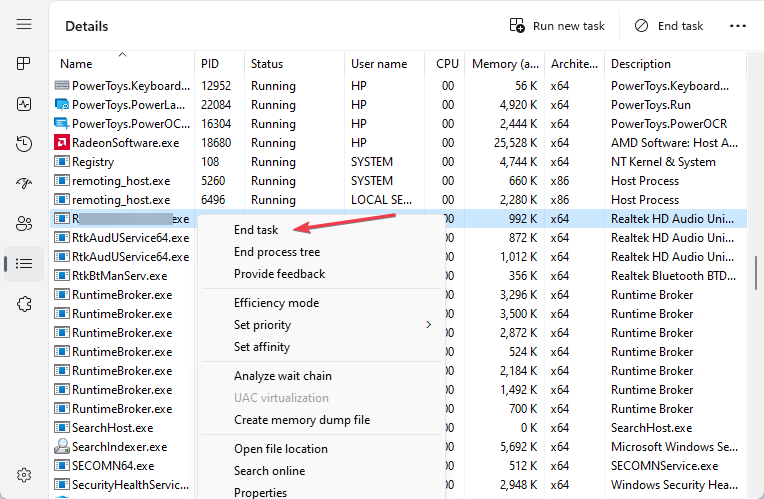
- Klikkaus OK vahvistaaksesi, että haluat lopettaa ohjelman tehtävän.
- Käynnistä tietokoneesi uudelleen.
Jos sinun Tehtävienhallinta ei vastaa tai avaudu, voit tutustua yksityiskohtaiseen oppaaseemme ongelman korjaamiseksi.
2. Poista rpcnetp.exe-tiedosto tiedostonhallinnassa
- Napsauta hiiren kakkospainikkeella alkaa -painiketta ja valitse Tehtävienhallinta vaihtoehdoista.
- Navigoi kohtaan Yksityiskohdat tai prosessit -välilehti. Paikanna rpcnetp.exe prosessi, napsauta sitä hiiren kakkospainikkeella ja napsauta sitten Avaa tiedoston sijainti.

- Vaihtoehtoisesti avaa Tiedostonhallinta, siirry omaan C: ajaa ja etsi rpcnetp.exe tiedosto.
- Kun olet löytänyt sen, napsauta sitä hiiren kakkospainikkeella ja valitse Poistaa kontekstivalikosta.

Sinun on annettava järjestelmänvalvojan oikeudet ennen tiedoston poistamista. Jos kohtaat lupaongelmia, tarkista, että sinulla on lupa järjestelmänvalvojan oikeudet.
Ja siinä on kuinka poistaa rpcnetp.exe tietokoneeltasi. Jos et voi avata .exe-tiedostoja, voit tutustua yksityiskohtaiseen oppaaseemme selvittääksesi miksi exe-tiedostot eivät avaudu Windows 11:ssä.
Jos sinulla on kysyttävää tai ehdotuksia, ota meihin yhteyttä alla olevan kommenttiosion avulla.
Onko sinulla edelleen ongelmia?
Sponsoroitu
Jos yllä olevat ehdotukset eivät ratkaisseet ongelmaasi, tietokoneessasi saattaa esiintyä vakavampia Windows-ongelmia. Suosittelemme valitsemaan all-in-one-ratkaisun, kuten Fortect korjata ongelmat tehokkaasti. Asennuksen jälkeen napsauta vain Näytä&Korjaa -painiketta ja paina sitten Aloita korjaus.


